Stap 1: Inloggen bij Google Analytics
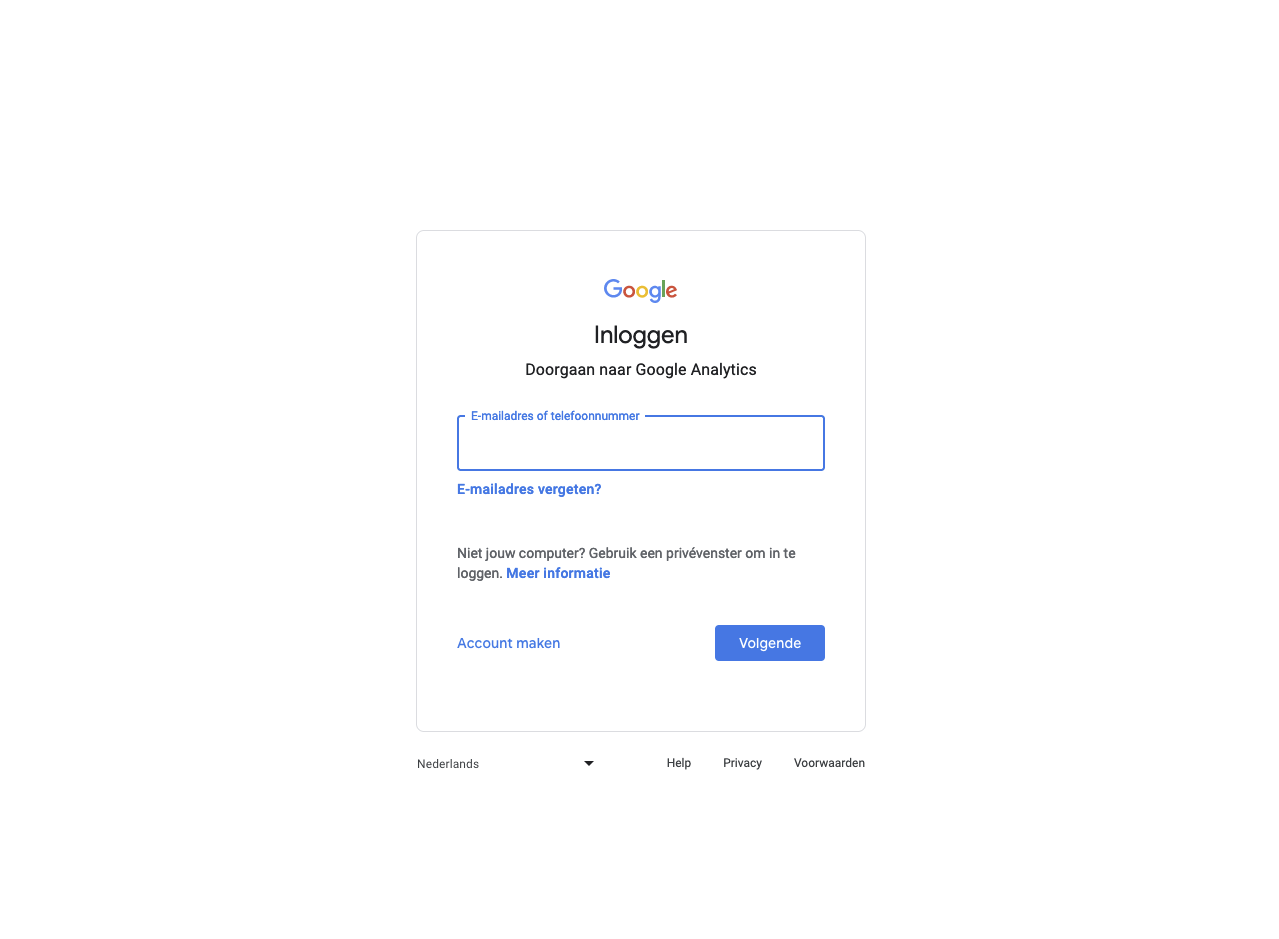
Ga naar de Google Analytics-website: https://analytics.google.com/analytics/web/. Log in met het Google-account dat je wilt gebruiken voor Google Analytics.
Als je nog geen Google-account hebt, klik dan op “Account maken” en volg de stappen om een Google Analytics-account aan te maken.
Stap 2: Toegang delen op accountniveau of propertyniveau
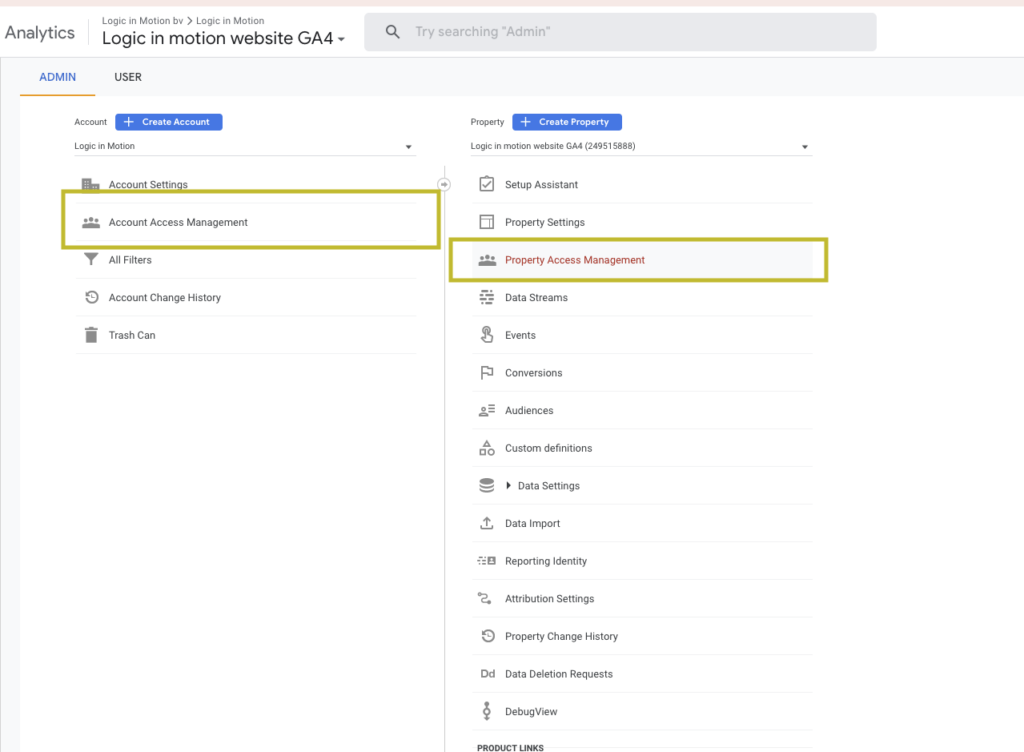
Nadat je bent ingelogd bij Google Analytics 4, klik je onderaan op het tandwiel-icoon.
Je kunt ervoor kiezen om toegang te geven op accountniveau of op het niveau van een specifieke property. Als je geen andere websites hebt in je property, is het het beste om ons toegang te geven op accountniveau.
Als je een account hebt met meerdere properties (bijvoorbeeld verschillende projecten), kun je ons toegang geven tot de specifieke properties waarvoor we toegang nodig hebben. Hier is een voorbeeld van hoe dat eruit ziet:

Stap 3: Rollen en gegevensbeperkingen toevoegen
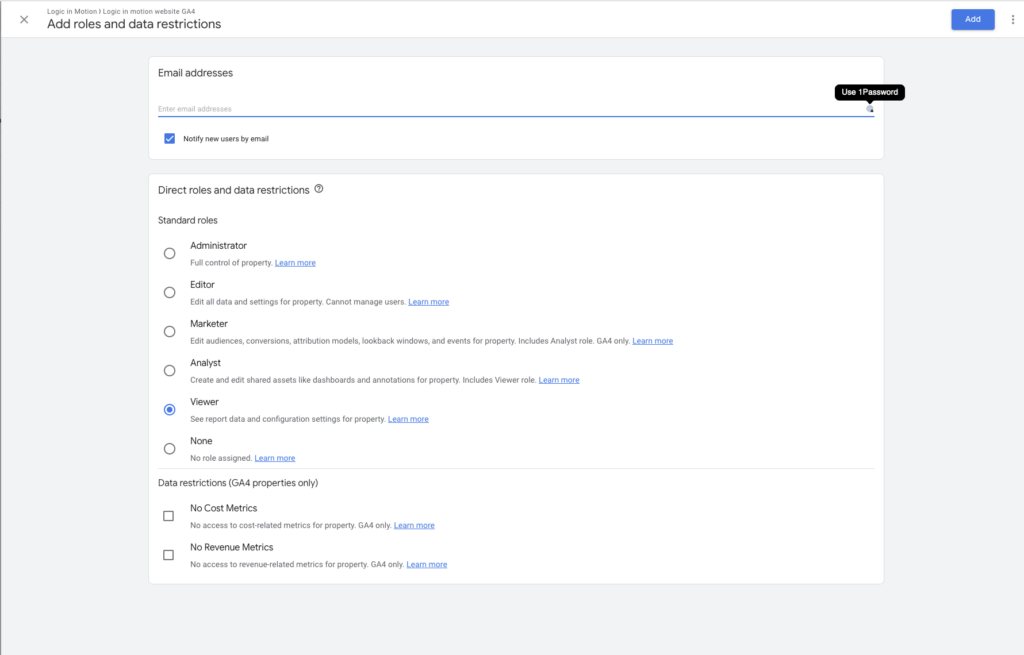
Nadat je hebt gekozen voor “toegangsbeheer voor account” of “toegangsbeheer voor property”, zie je een scherm waarin je kunt zien wie er momenteel toegang heeft tot jouw Google Analytics-account of property. Hier kun je ons toegang verlenen door op de blauwe knop rechtsboven in het scherm te klikken.
Voer het e-mailadres in van de persoon aan wie je toegang wilt verlenen tot Google Analytics.
Selecteer de juiste rol voor deze persoon:
- Beheerder = Volledige beheerrechten voor het account.
- Bewerker = Kan alle gegevens en instellingen voor het account bewerken, maar kan geen gebruikers beheren.
- Analist = Kan gedeelde items zoals dashboards en annotaties maken en bewerken, inclusief de rol van kijker.
- Kijker = Kan alle rapportgegevens en configuratie-instellingen voor het account bekijken.
- Geen = Geen specifieke rol toegewezen.
Je hebt ook de mogelijkheid om bepaalde gegevens niet te tonen aan Google Analytics-gebruikers, zoals kosten- en opbrengststatistieken. Meer informatie over deze opties vind je op deze pagina.
Zodra je alle benodigde informatie hebt ingevuld, klik je op de blauwe knop “Publiceren”. Hiermee is het delen van toegang tot jouw Google Analytics-account voltooid. 🎉
Wanneer is het niet mogelijk om Google Analytics-toegang te delen?
Het is belangrijk dat het account waarmee je de toegang wilt delen een Google-account heeft. Als dit niet het geval is, heb je het e-mailadres van de persoon nodig of kun je vragen om een Google-account aan te maken met het betreffende e-mailadres. In stap 3 van deze handleiding kun je alle beheerders van het account zien. Je kunt de toegang meteen aanvragen bij die persoon via dit scherm. Hier is een voorbeeld van hoe dat eruit ziet:
Met deze eenvoudige stappen kun je moeiteloos toegang delen tot jouw Google Analytics-account. Het stelt ons in staat om je te helpen bij het analyseren en optimaliseren van de prestaties van je website.

